Les congés et les arrondis sont des fonctions placées qui arrondissent ou coiffent les angles internes ou externes ou les fonctions d'une pièce. La commande Congé crée les types suivants de congé :
- Congés d'arêtes. Ils sont créés en fonction des arêtes sélectionnées. Dotés d'un rayon variable ou constant, de différentes tailles et d'une continuité différente (tangente ou lisse G2), tous les congés peuvent être créés en une seule opération. Tous les congés et arrondis créés en une seule opération constituent une fonction unique.
- Congés de faces. Ils sont créés entre deux faces ou deux jeux de faces. Il n'est pas nécessaire que les faces partagent une arête. Ce type de congé raccorde les petites arêtes et la géométrie irrégulière.
- Congés complets. Il s'agit de congés à rayon variable qui sont tangents à trois jeux de faces ou faces adjacentes. Un congé à rayon variable remplace le jeu de faces centrales.
Vous allez maintenant créer un congé d'arêtes à l'aide de la manipulation directe.
- Cliquez sur l'arête circulaire du grand diamètre de la pièce.
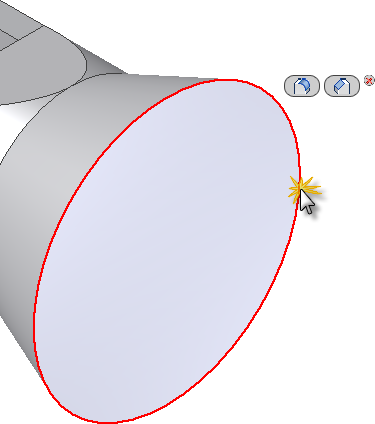
- La mini-barre d'outils s'affiche et propose deux options de commande : Congé (bouton Premier) et Chanfrein (deuxième bouton).
- Cliquez sur le bouton Congé ; la mini-barre d'outils correspondante s'affiche. Remarque : Bien qu'il n'entre pas dans le cadre de cet exercice de décrire chacun des composants de la mini-barre d'outils, vous êtes invité à consulter la rubrique Congé de l'aide d'Inventor.
- Pour les besoins de ce didacticiel, il suffit de prendre en compte les quatre composants suivants de la mini-barre d'outils :
- La zone de saisie de valeur est utilisée pour entrer un rayon de congé dans le champ de saisie de valeur.
- Le bouton OK s'affiche sous la forme d'une coche verte. Il crée le congé et met fin à la commande.
- Le bouton Appliquer s'affiche sous la forme d'un "+" vert. Il vous permet d'appliquer un ou plusieurs congés d'arêtes sans quitter la commande Congé.
- Le bouton Annuler s'affiche sous la forme d'un "X" rouge. Il permet d'annuler la commande Congé. Aucun congé n'est créé.
- Essayez de faire glisser le manipulateur en forme de flèche de distance dorée vers l'avant et vers l'arrière sur l'arête circulaire. Observez la façon dont le rayon du congé augmente et diminue en temps réel.
- Faites glisser la poignée jusqu'à ce que 3,25 mm s'affiche dans la zone de saisie ou entrez la valeur 3,25 à partir du clavier.
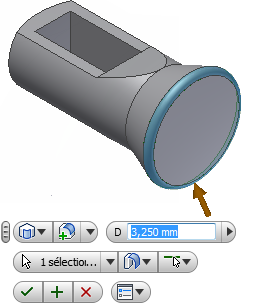
- Cliquez sur le bouton OK pour créer le congé et quitter la commande.
La nouvelle fonction Congé1 est ajoutée au navigateur Modèle.